
iPhone・スマホお役立ち情報
iPhone修理でデータは消える?見られる?そのままで修理する方法 | スマホスピタル

iPhoneの修理を依頼する際に不安要素になるのが、データの取り扱いです。例えば、ゲームなどのデータが消えることはないか?写真などを修理業者に見られたり、抜かれたりする可能性はないのか?
本記事では、iPhone修理時のデータの取り扱い方法をはじめ、データを消去することなくそのまま修理する方法についても紹介していきたいと思います。
Contents
iPhoneを修理に出したらデータは消える?

Apple Storeをはじめとする正規店での修理は高確率でiPhoneのデータが消去され、非正規店では基本的にデータはそのまま修理することができます。
iOS または iPadOS デバイスをバックアップします。データを保護するため、iOS/iPadOS デバイスを消去 (初期化) します。
Apple StoreにおけるiPhone修理は厳密には修理でなく、「本体交換」となるケースがほとんどです。元々使っていた端末はその場で回収され、データも削除されてしまいます。Apple公式サイトにも事前にバックアップを取ることが明記されており、その場でデータを新しい端末に移す等の対応はしてくれません。
ちなみにキャリア(au、ドコモ、ソフトバンク)での修理もApple Storeと同様です。なぜなら、キャリアは修理依頼の窓口になっているだけで、実際にはAppleが修理対応を行うからです。つまり、本体交換になる可能性が極めて高く、データも削除されてしまいます。
一方、街のスマホ修理業者(非正規店)では名前のとおり「iPhoneの修理」を行います。画面割れや充電コネクターの不具合、バッテリー交換など、記録媒体に干渉しない部分であれば、基本的にデータはそのまま修理が可能。「非正規店」と聞くと不安に思う方もいるかと思いますが、国の認可を得ている店舗もありますので安心して利用できます。
iPhoneの修理業者にデータが見られる?抜かれる?
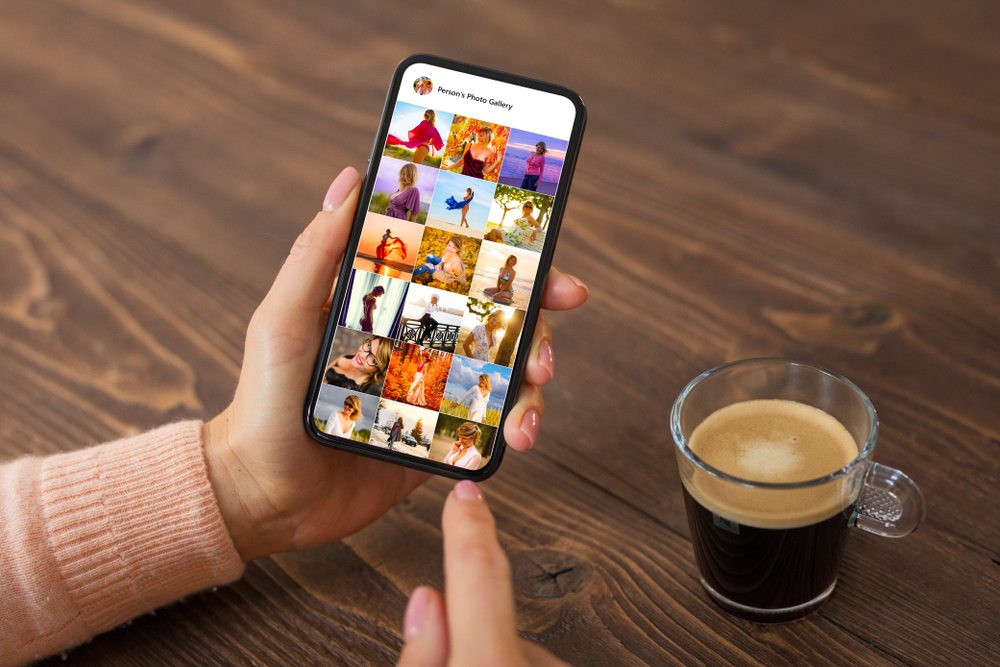
正規店・非正規店ともにiPhone修理時にデータが見られることはありません。
スマホやタブレットに保存されているメールや電話番号、LINE、写真等のデータは個人のプライバシーに関する情報です。したがって、スマホ修理の店員が意図的にスマホのデータを盗み見たり、データを抜くことは「不正アクセス禁止法」や「プライバシー権の侵害」に該当する違法行為となります。
ただし、動作確認の際に意図せず写真などが目に入ってしまうことはありえます。特にカメラに関する依頼の場合、動作確認のためにどうしてもカメラを起動する必要があります。とはいえ、店員には守秘義務がありますので、個人データを悪用するようなことは絶対にありません。
iPhone修理の前にバックアップを取る

非正規店でのiPhone修理は基本的にデータが失われることはありませんが、万が一に備えてバックアップを取っておくことに越したことはありません。
ここではiPhoneのバックアップについて、以下の内容を解説していきます。
- iPhoneのバックアップに含まれるものは?
- iPhoneのバックアップをパソコンに取る方法は?
- パソコンでiPhoneを復元する方法は?
- iPhoneのバックアップをiCloudに保存するには?
- iCloudからiPhoneを復元する方法は?
iPhoneのバックアップに含まれるものは?
iPhoneのバックアップには以下が含まれます。
- アプリ
- 写真・動画
- 連絡先
- メッセージ
- ホーム画面などの設定
音楽以外はほぼ全てバックアップを取ることができます。そのバックアップデータを使って「復元」をすることで、バックアップを取ったタイミングのiPhoneに戻すことができます。
ただし、LINEやオンラインゲームなど、アプリ内での「アカウント引継ぎ」や「データ引っ越し」が必要なアプリに関しては、アプリ毎に別途データ復元の手順が必要になります。
iPhoneのバックアップをパソコンに取る方法は?
PCを使ったiPhoneのバックアップ方法は以下のとおり。
- パソコンでiTunesを開く
- iPhoneをパソコンに接続する
- デバイスボタン(iPhoneのアイコン)が表示されたらクリックする
- 「概要」をクリックする
- 「今すぐバックアップ」をクリックする
パソコンでiPhoneを復元する方法は?
PCを使ったiPhoneの復元方法は以下のとおり。
- パソコンでiTunesを開く
- iPhoneをパソコンに接続する
- デバイスボタン(iPhoneのアイコン)が表示されたらクリックする
- 「概要」をクリックする
- 「バックアップを復元」をクリックする
iPhoneのバックアップをiCloudに保存するには?
iCloudを使ったiPhoneのバックアップ方法は以下のとおり。
- デバイスを電源に接続する
- デバイスをWi-Fiネットワークに接続する
- 「設定」>「ユーザー名」>「iCloud」の順にタップする
- 「iCloudバックアップ」>「今すぐバックアップを作成」をタップする
iCloudからiPhoneを復元する方法は?
iCloudを使ったiPhoneの復元方法は以下のとおり。
- デバイスの電源を入れて「こんにちは」画面を表示する
- 「Appとデータ」まで案内に従って進み、「iCloudバックアップから復元」をタップする
- iCloudにサインイン後、バックアップを選択する
- 画面案内に従いApple IDでサインイン後、Appと購入済みのコンテンツを復元する
- Wi-Fi接続のまま、プログレスバーが満タンになるまで待つ
※iCloudから復元するにはiPhoneを初期化し、初期設定画面が表示される状態にする必要があります。
失われたiPhoneのデータは復元できる?

iPhoneのデータ復元はバックアップのみから可能であり、バックアップを取らずに初期化をした場合はデータを元に戻すことは出来ません。
ただし、”iPhone内部にデータはあるがアクセスできない状態”は別です。例えば、iPhoneの電源が付かなくなってしまった。リンゴループ(再起動を繰り返す症状)になってしまった。タッチパネル操作が出来なくなってしまった。こういった場合は修理によってデータ復旧も可能な場合があります。
データそのまま!iPhone修理は『スマホスピタル』にお任せください!

もしiPhoneの修理をご検討中なのであれば『スマホスピタル』にお任せください。
スマホスピタルは150万台以上の修理実績を持つ修理業者です。総務省登録修理業者として厳しい技術・品質をクリアしているため、安心して修理をお任せいただけます。
どこに修理を依頼して良いのか分からない方は、お近くのスマホスピタルにご相談ください。
※修理実績はiPhone・スマホ・ゲーム機の数値
データは基本的にそのまま、修理に関しても最短即日で修理が可能です。ご予約不要で飛び込みのご来店でも無料相談・お見積りを承っております。ぜひお気軽にご相談ください。

法人スマホ・タブレットのバッテリー交換・修理も承ります。大量ロットも短納期で対応。データ領域は触らず、データそのまま修理が可能です。

2014年より、日本PCサービス株式会社にて、年間700件以上のパソコン・スマホ・タブレット修理およびお困りごと解決を行うフィールドエンジニアとして活躍した後、IT人材の育成や事業責任者として業界に従事。2021年11月、同社取締役に就任。
同年12月よりスマホ・iPhone修理のスマホスピタルを運営する株式会社スマホスピタル 取締役として、全国のスマホ修理事業を統括。
2023年5月、特定非営利活動法人 IT整備士協会の理事に就任。リテラシー格差、使い方やトラブル時の正しい対処法など、スマホの正しい知識の普及のためスマートフォン整備士検定の構築に携わるなど、スマホ・パソコンをはじめIT関連業界に10年以上従事。

CONTACT
お気軽にお問い合わせください
ご使用中のスマホの故障・水没・再起動の繰り返しなど、不具合に関するご質問やスタッフ募集、フランチャイズ加盟店募集、法人契約についてなどお気軽にお問合せください。確認次第、メールでご返信させていただきます。










